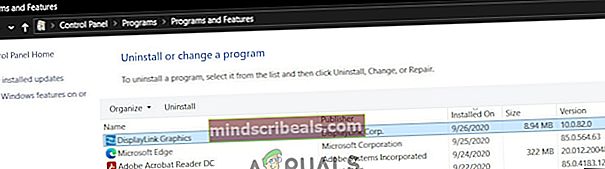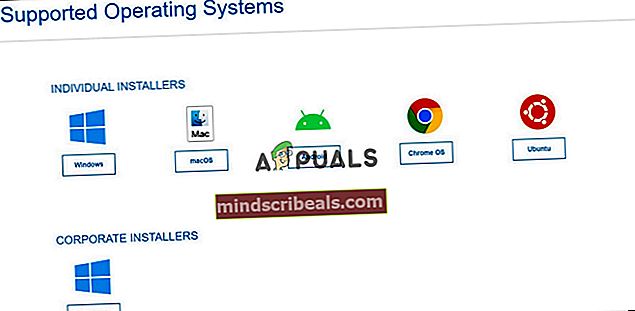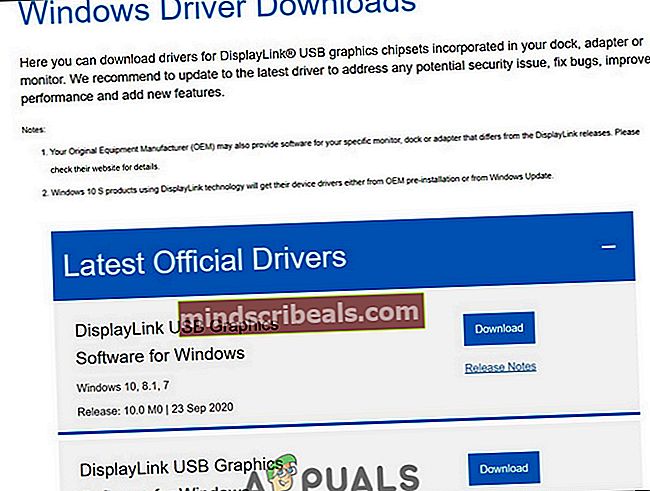Jak opravit monitor AOC USB nefunguje ve Windows 10
AOC produkuje nízkou spotřebu energie a levné monitory. Jejich monitory jsou většinou napájeny z USB a mohou běžet přímo připojené k vašemu notebooku nebo stolnímu počítači. Uživatelé však v průběhu let nahlásili několik problémů. Problémy se pohybují od častého odpojení displeje až po nulové zobrazení z monitoru.

Některá z online poskytovaných řešení zmiňují výměnu proprietárního kabelu USB dodávaného s monitorem, zatímco jiná doporučují aktualizovat ovladače displeje.
Pro menší přerušení napájení použijte krátký kabel
Velké množství uživatelů uvedlo, že monitory AOC se buď zaply a fungovaly několik sekund, nebo vůbec nezobrazovaly žádné zobrazení. Navíc tomuto problému čelila většina uživatelů Microsoft Surface. Řešením poskytovaným a ověřeným mnoha uživateli je použití jiného kabelu, než který je dodáván s monitorem. Důvodem je, že tyto kabely USB jsou delší a poskytují větší přerušení toku energie. Kromě toho USB rozbočovače také negenerovaly dostatek energie pomocí dodaného kabelu. Jakýkoli běžný nabíjecí kabel pro telefon v závislosti na portu na monitoru (USB 2.0 nebo USB 3.0) bude fungovat.
Normální kabel Micro USB typu A (USB 2.0).

Normální kabel typu C na typ A (USB 3.0).

Přeinstalujte ovladač Display Link
Občas mohou mít externí zařízení problémy s ovladači ve vašem zařízení. Mnoho uživatelů uvedlo, že pouhým odinstalováním a přeinstalováním ovladače Display Link byly monitory opět funkční. Display Link je nativní aplikace systému Windows, která zpracovává všechna nastavení externího displeje a zvuku a umožňuje uživateli je upravit. Opětovná instalace ovladače
- Nejprve stiskněte Klíč Windows a zadejte Kontrolní panel.
- Poté klikněte na Odinstalujte program.

- Nalézt Grafika odkazu na displej.
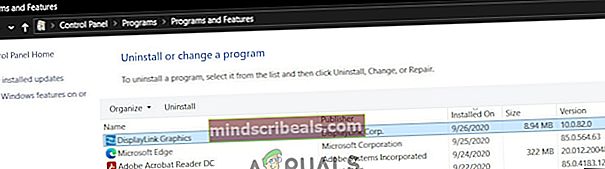
- Klikněte naOdinstalovat.
- Poté restartujte počítač.
- Pokud tedy problém přetrvává, postupujte podle kroků uvedených v řešení níže.
Stáhnout aktualizovaný ovladač
Pokud výše uvedené kroky nefungovaly, znamená to, že problém je na straně řidiče. Většina uživatelů Surface opět čelila tomuto problému. Nejpravděpodobnější příčinou tohoto problému byly problémy s ovladači. Dále byly tyto problémy způsobeny aktualizací systému Windows nebo chybou v ovladači monitoru. Řešením poskytovaným mnoha uživateli je aktualizace ovladače Display Link.
- Nejprve navštivte stránku pro stažení Display Link zde.
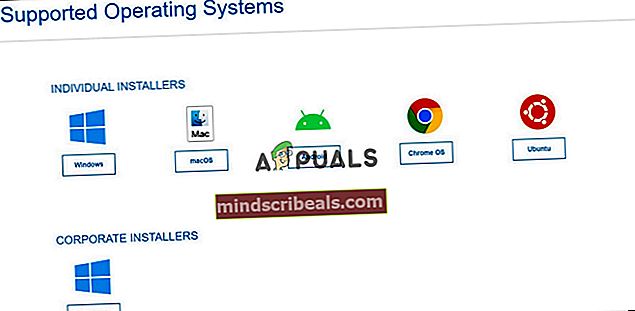
- Poté klikněte na operační systém, který používáte. V tomto článku budeme používat pouze Windows.
- Stáhněte si nejnovější ovladač zobrazený pod Nejnovější oficiální ovladače.
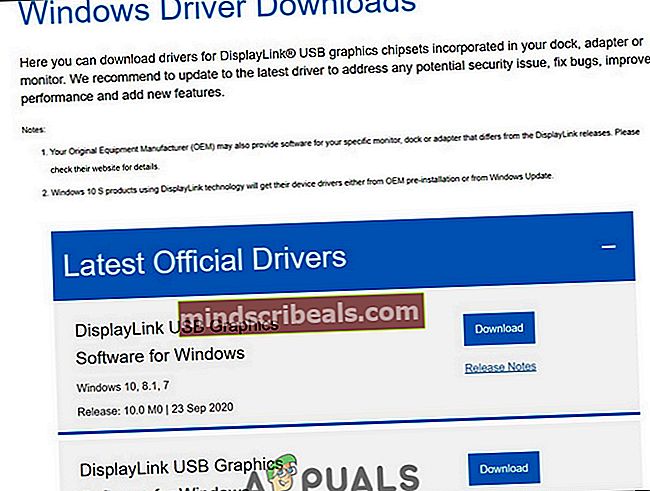
- Nainstalujte stažený nejnovější ovladač.
- Poté restartujte notebook nebo stolní počítač a doufejme, že problém bude vyřešen.
Pokud však problém přetrvává, kontaktujte technickou podporu AOC prostřednictvím tohoto odkazu.
Značky aoc